手头上有两台老的服务器,之前安装了ESXI用来装些虚拟机进行测试,当时因为安装华为的虚拟化没有成功,如今温习了一下,顺利安装,遂做一笔记,与大家共同研究这个。
安装前的准备
硬件平台:华为Rp288 V2服务器一台,内存32GB
软件:FusionCompute 6.5.1_CNA镜像
FusionCompute 6.5.1_VRM压缩文件
FusionCompute 6.5.1_Installer压缩文件包
其中CNA可以说是基础软件,VRM是管理软件,Installer则是部署工具,可以说CNA就是esxi,VRM就是vcenter,区别就是CNA没有图形界面,全靠VRM来完成图形化的管理。
这些软件可以通过华为官网中的云计算栏目中进行下载。
安装方式的选择
虽然CNA和VRM都有ISO镜像,支持刻盘或者制作成启动U盘来安装,但在实际操作中可能因为为服务器太老的原因一直没有成功,因此选择使用管理PC运行Installer工具来部署。
部署过程
首先在管理PC上创建一个文件夹,将所需的文件复制进去,注意FusionCompute 6.5.1_VRM文件是压缩包格式。
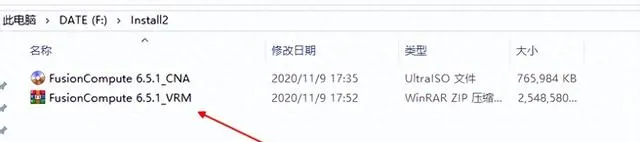
图 1所需文件 |
接下来将FusionCompute 6.5.1_Installer进行解压缩,运行其中的FusionComputeInstaller;

图 2部署工具 |
同时用交换机将管理PC和服务器进行连接,服务器设置成网卡启动,注意服务器上如果有RAID卡,则需配置好RAID,否则识别不到硬盘安装会无法继续;
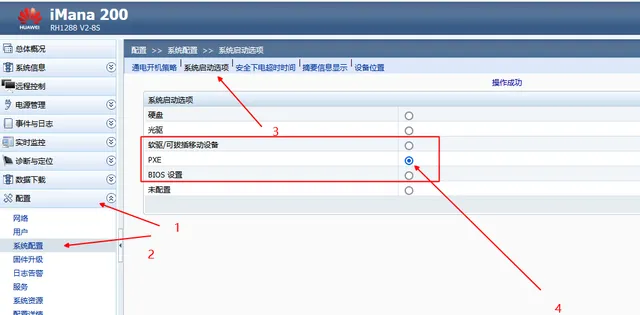
图 3配置服务器网卡启动 |
之后的操作步骤都可以按照提示一步步进行;
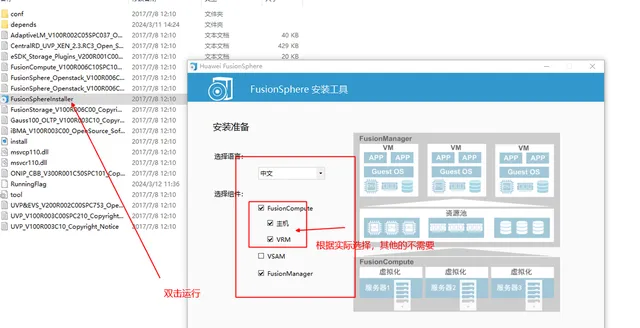
图 4选择部署组件 |
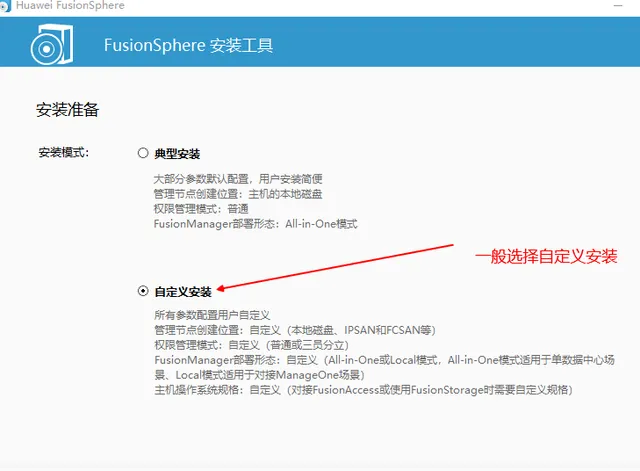
图 5选择自定义安装 |

图 6选择安装包所在位置即之前创建的文件夹 |
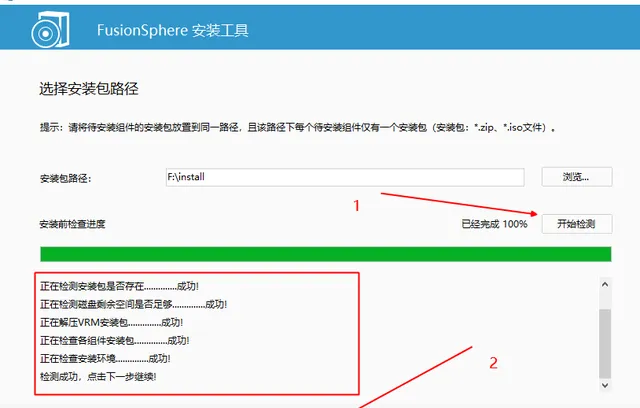
图 7检测完成 |

图 8按照提示进行物理连接下一步即可 |

图 9安装前的地址设置 |
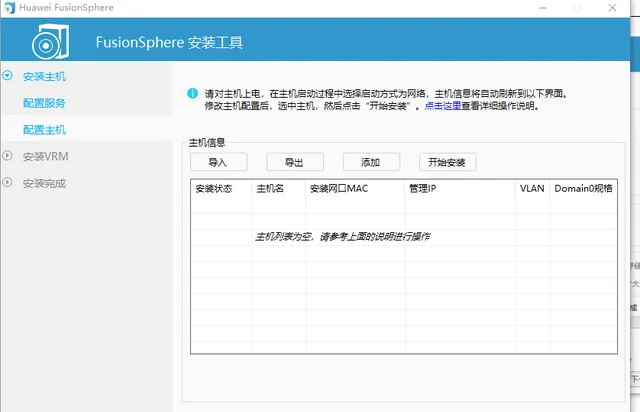
图 10等待服务器启动并获得地址 |
|
图 11服务器被发现 |
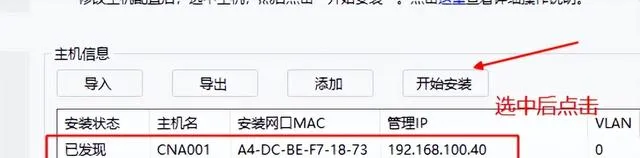
图 12选中并安装 |
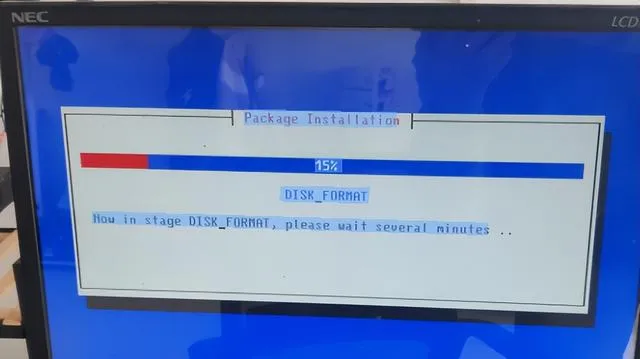
图 13服务器上同步开始安装 |

图 14VRM的安装 |

图 15配置VRM的地址 |
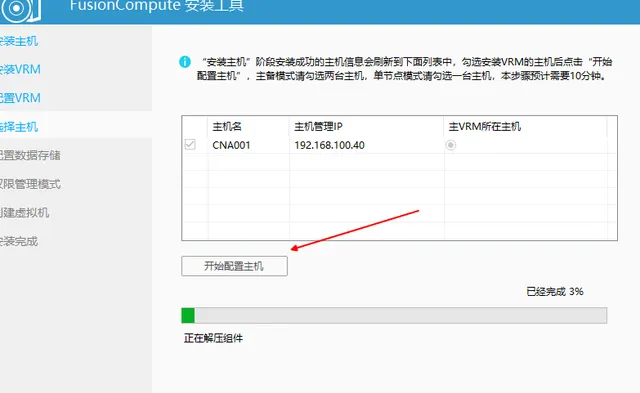
图 16选中安装的位置 |
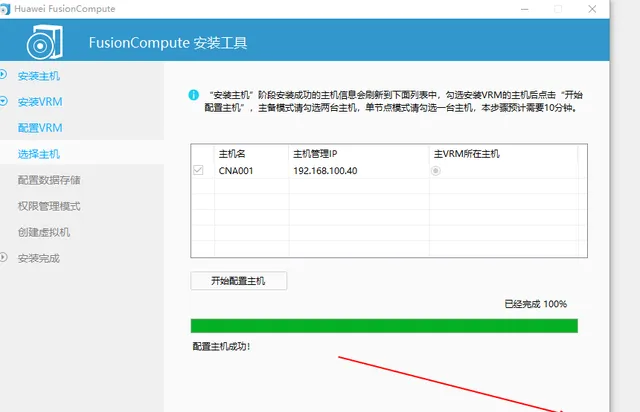
图 17配置完成开始安装 |
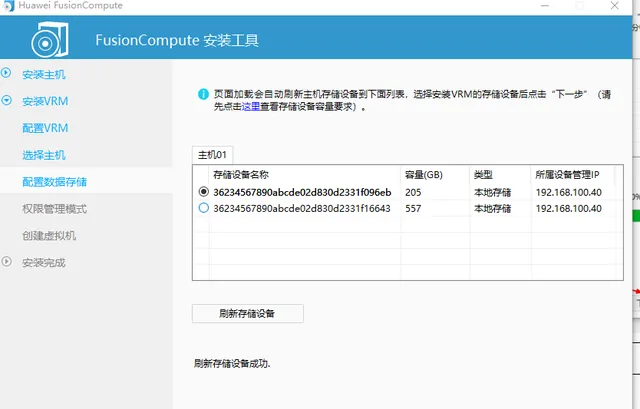
图 18服务器存储的发现 |
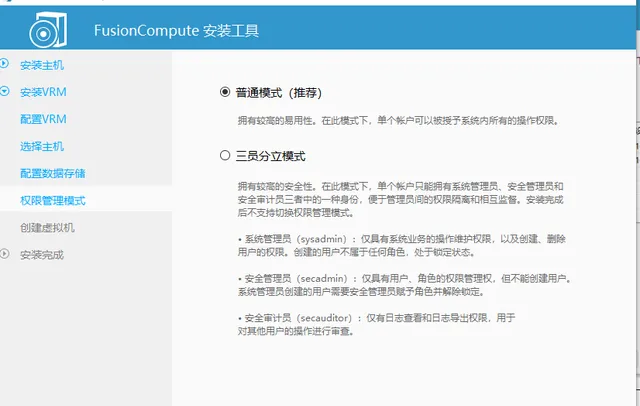
图 19模式选择 |
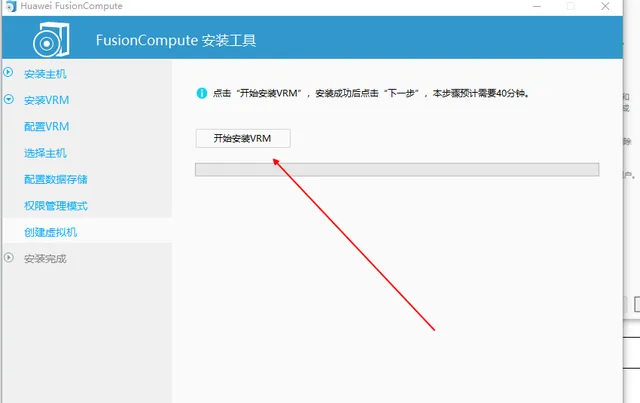
图 20开始安装VRM |
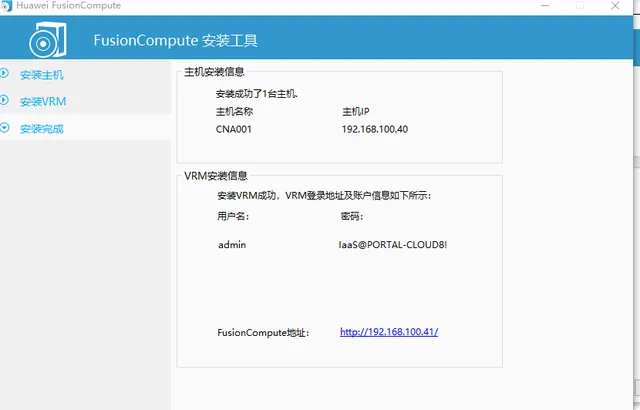
图 21安装完成 |
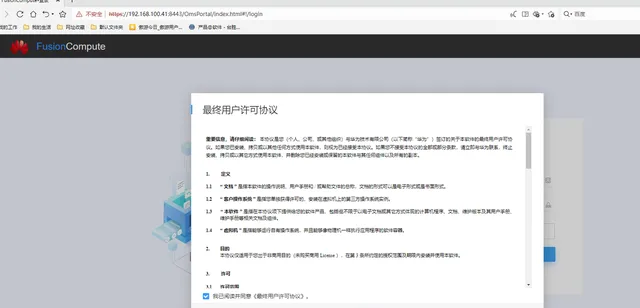
图 22首次登录VRM的管理页面 |
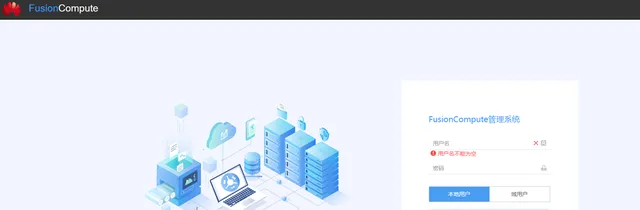
图 23登录界面 |
至此,华为虚拟化系统正常部署完成,进一步的使用和配置随后有机会再做笔记。











